Composants du livre (Studio)
À propos des composants du livre
Sur la page des composants du livre, vous pouvez obtenir une liste des tableaux de bord utilisés comme onglets dans un livre, ainsi que des informations sur leur propriétaire, leur statut et leur dernière exécution. Il est utile d’en tenir compte lors de la modification, du partage ou de la suppression de tableaux de bord et de livres.
Visualisation des éléments du livre
- Sur la page d’accueil de Studio, faites défiler la page jusqu’à Explorer les tableaux de bord et les livres.
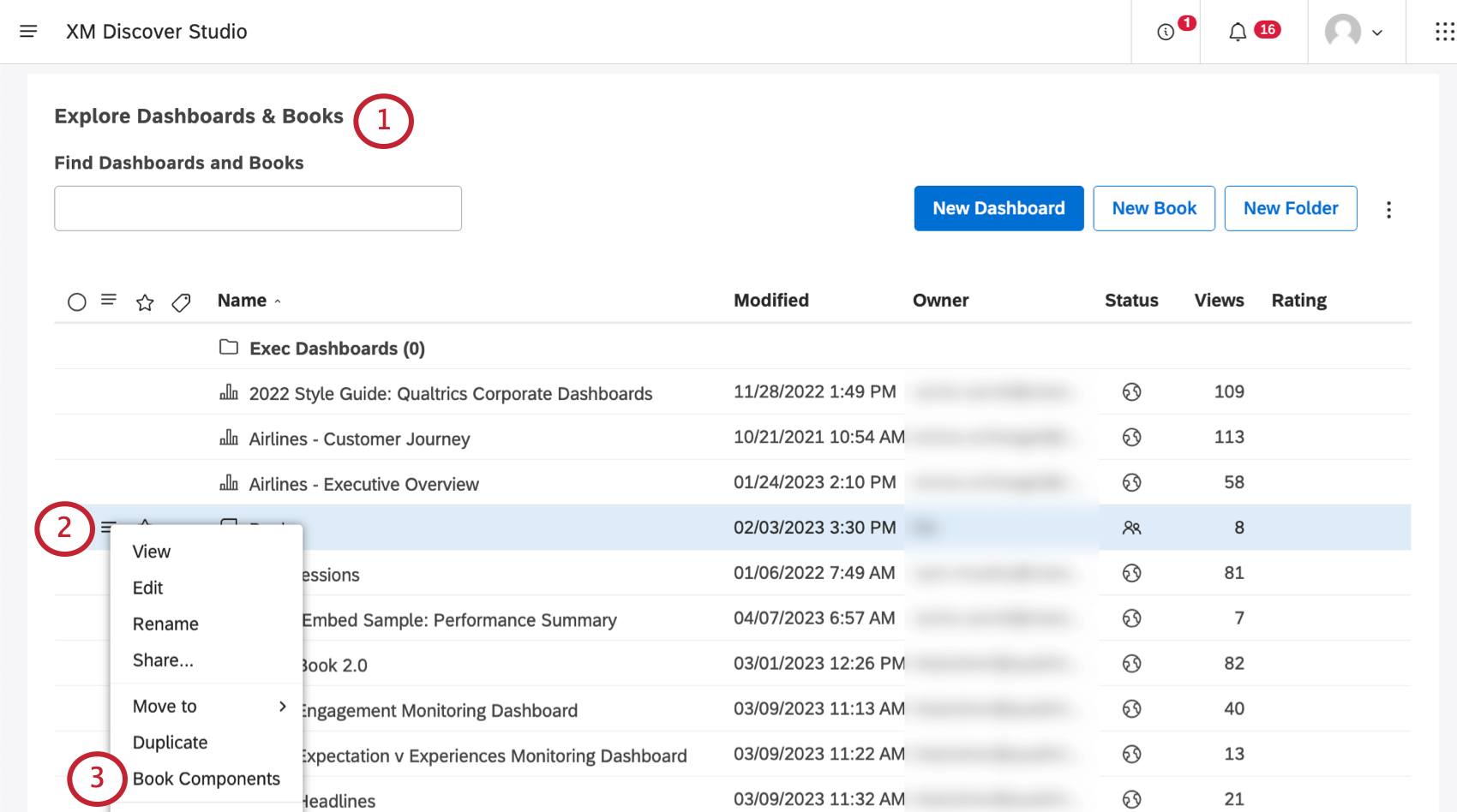
- Cliquez sur le menu situé à côté de votre livre.
- Sélectionnez Composants du livre.
- Vous y trouverez des informations sur chaque tableau de bord utilisé dans le livre.
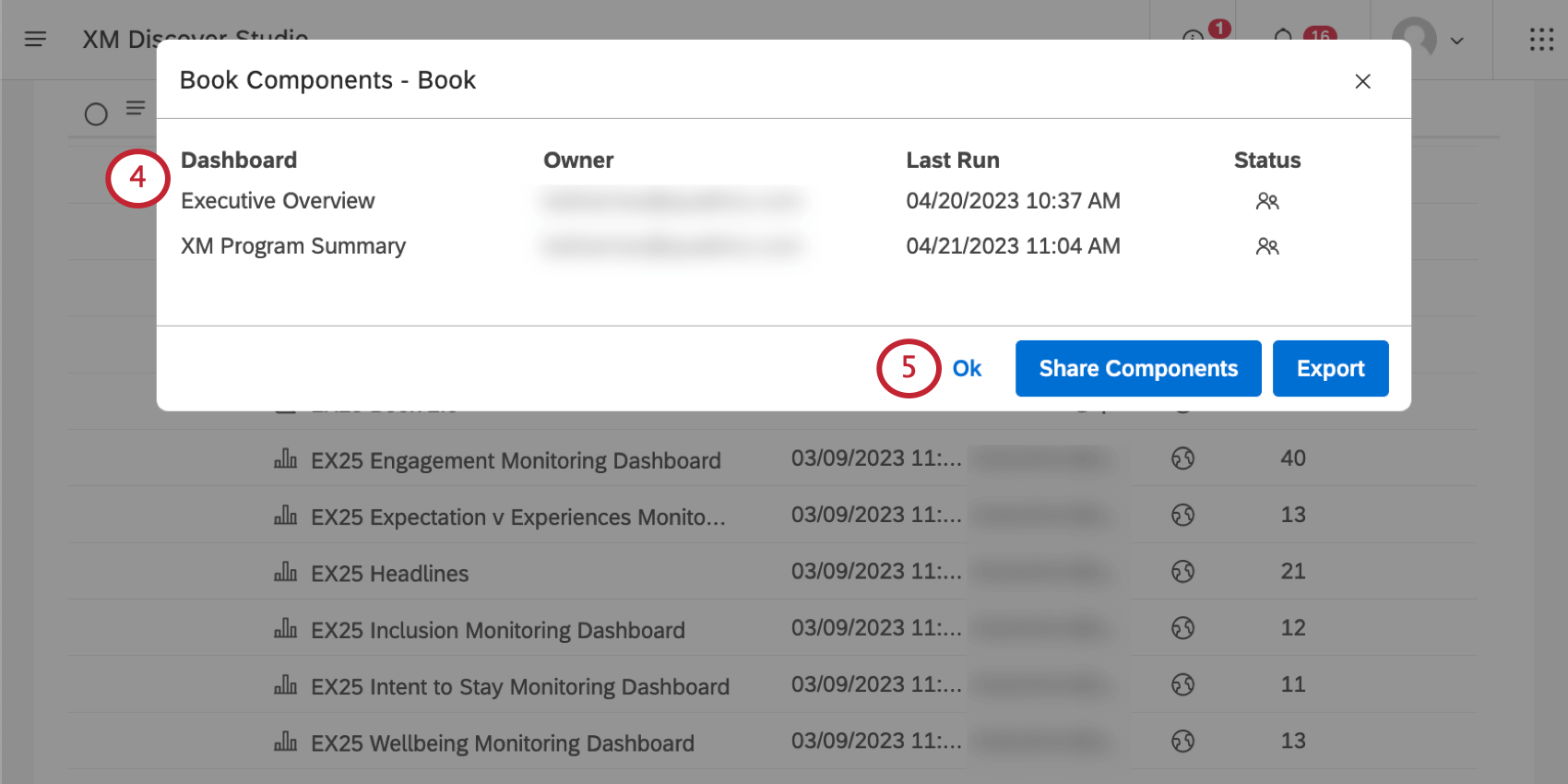
- Cliquez sur Ok pour fermer la fenêtre.
Informations affichées pour chaque tableau de bord
Pour chaque tableau de bord, les informations suivantes sont affichées.
- Tableau de bord: Le nom du tableau de bord.
- Propriétaire: L’utilisateur qui possède le tableau de bord.
- Dernière exécution: La dernière fois que le tableau de bord a été visualisé dans Studio, envoyé par courriel au format PDF ou actualisé.
- Statut: Le statut du tableau de bord est affiché à l’aide d’une icône (Privé, Partagé, Public ou Supprimé).
Exportation de composants de livres
Cliquez sur Exporter pour télécharger tous les éléments du livre dans un fichier XLSX (Microsoft Excel).
Une fois l’exportation terminée, le fichier vous est envoyé par courrier électronique.
Voir les informations affichées pour chaque tableau de bord pour une explication des colonnes incluses.